Paste云端剪贴簿管理工具整理常用的复制内容,叫出选单即可轻松找到,提升工作效率!
剪贴簿的好处没用时会觉得好像没什么,但一用之后,才发现到有很多扩展的空间。这篇要介绍的 Paste 云端剪贴簿,是笔者最近试用过后没多久,难得很快下手的工具。它的原理很简单,就是把剪贴簿的复制历史内容,储存在本机与云端里,并提供整理功能方便我们管理。
这有什么好处?生活上有很多时候我们都会复制重复的内容,像是写程式的人一定有一些程式码经常使用到、写提案的人一定有一个差不多范例、结案报告也有既定格式等等,把这些内容整理在 Paste 后,未来要再次复制使用时,就能很快在这找到,还能运用在管理一些有用的网站链接,范围可说相当广!
Paste 并不是完全免费工具,提供一定的试用时间,过了就必须付费购买。
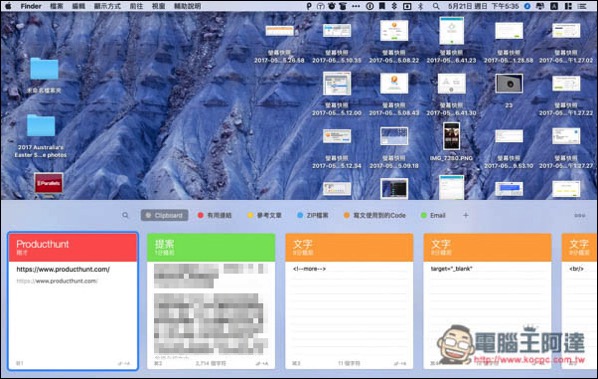
Paste 介绍
Paste 虽然有在 App Store 上架,但是是付费版,试用版必须到官网下载才行。提供繁体中文界面,刚开启工具时会有一些基本选项需要设定,预设唤醒选单的快捷键为 Shift+command+V,拷贝记忆容量最多可设成无限制(但相对也会占比较多空间)。另外 iCould 同步我也建议开启,换电脑或重灌不用担心资料不见。
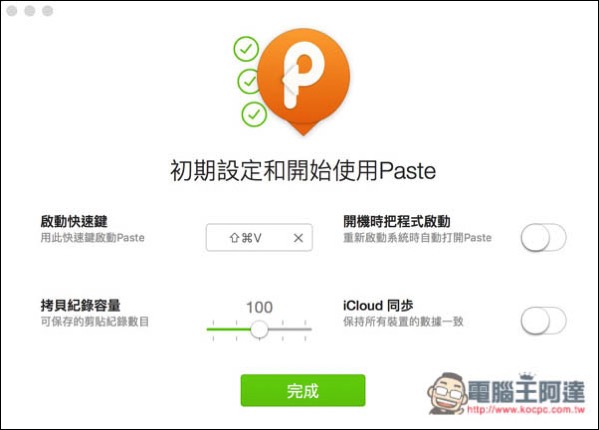
设定完后会有简单的介绍与教学,有兴趣的人可以看一下。
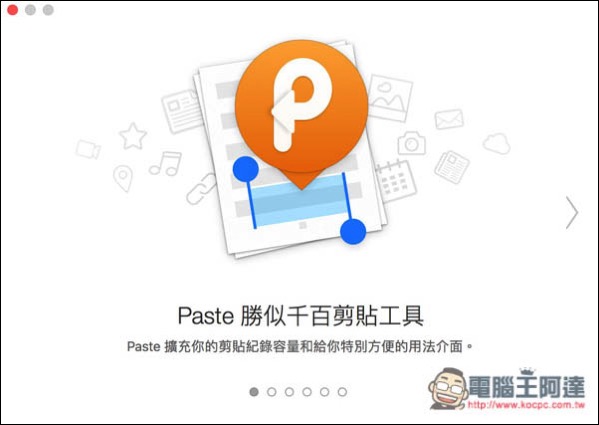
按下指定快捷键后,下方就会跳出一排选单,这就是 Paste 剪贴簿内容,Clipboard 为记录所有复制内容的历史,右边则可以自行建立其他分类(按 +),也提供搜寻功能。
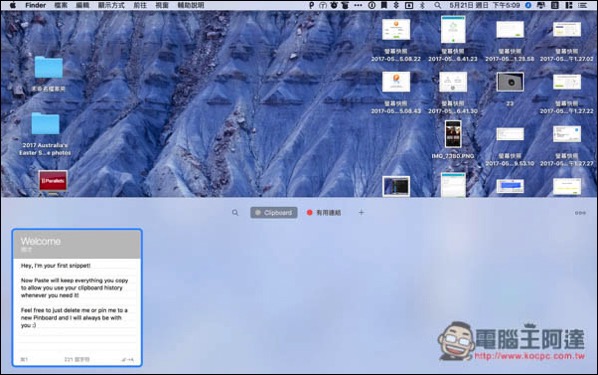
如下图,建立你想要的分类名称。
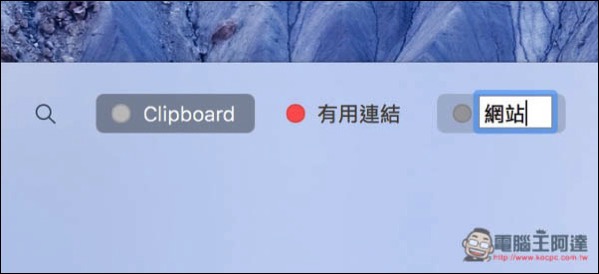
按右键可改变颜色。
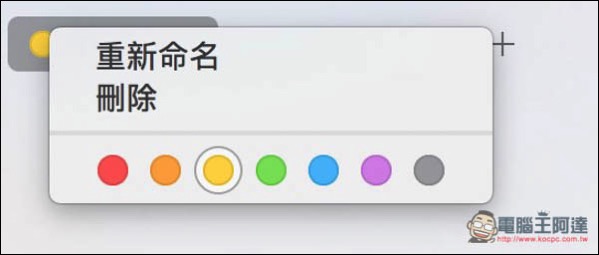
接着开始复制后,就会看到 Clipboard 出现该内容,下图是我复制某参考文章的网址。
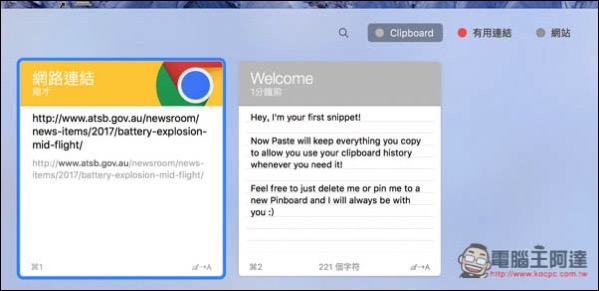
网址部分预设命名都是网络连结,可点选右键来重新命名。
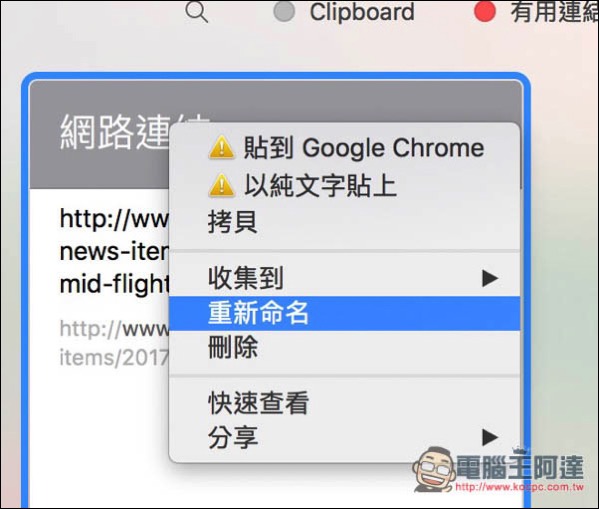
写文章时我常常都会需要参考很多外电,来比对消息的正确性,如果都一直开着浏览器分页,很容易让分页满出来,而加到我的书签里似乎又没有那个必要,因此这时就能透过 Paste 来解决,把所有相关连结复制起来并命名完成后,分类到对的位置,这样在写这篇文章时,就能很快重新打开该网页。
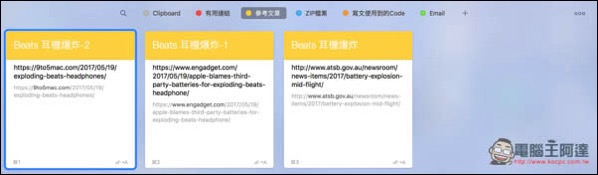
写文章时也有很多简单的程式码我会一直使用到,也将它们整理起来,以便未来复制贴上。因此,写程式的人可以像我一样,把常用程式码建立在 Coding 之类的选单中,未来直接进到这剪贴簿找即可,不需再开启某某档案之类,使用更加方便快速。
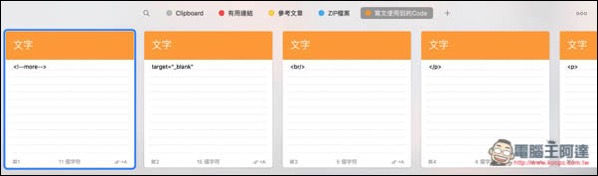
另外提案、结案、问候、报告等范例,也很适合整理在这里。
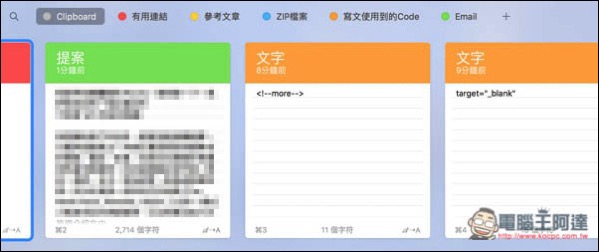
除了文字外,也支援档案、图片等复制历史记录。
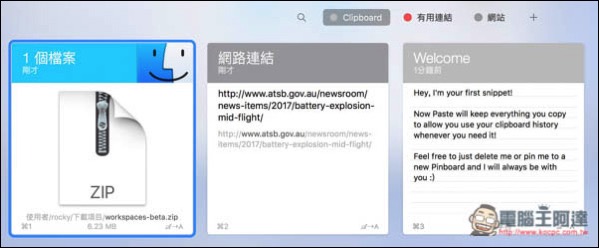
还提供直接复制贴上功能,但必须安装指定外挂,看你有没有这需求。
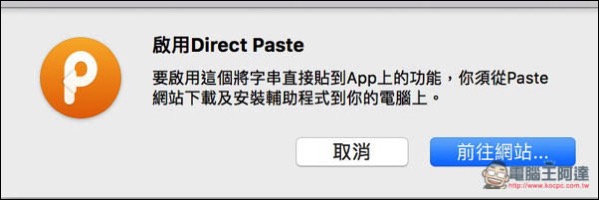
而设定中也有一些选项可以调整。
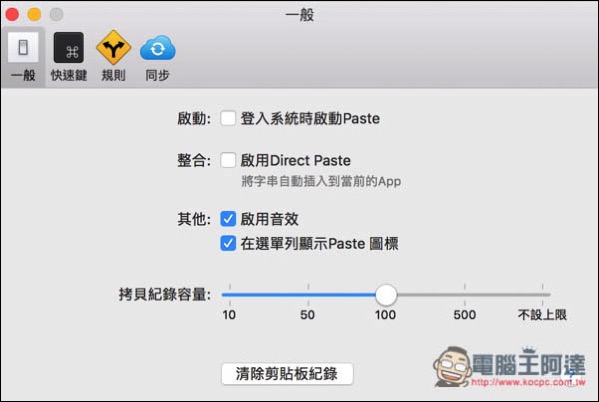
补充资料
Paste 官网:http://pasteapp.me/
标签: 资讯头条 kotoo科技资讯 kotoo科技 kotoo科技资讯头条 科技资讯头条 KOTOO商业产经 新闻网 科技新闻网 科技新闻 Kotoo科技新闻网 Kotoo科技新闻网 科技新闻 科技新闻网 新闻网 KOTOO商业产经 科技资讯头条 kotoo科技资讯头条 kotoo科技 kotoo科技资讯 资讯头条 Kotoo Kotoo科技新闻网 科技新闻 科技新闻网 新闻网 KOTOO商业产经 kotoo科技资讯头条 kotoo科技 kotoo科技资讯 资讯头条
热门推荐
最新内容
-
NVIDIA's Jensen Huang has concluded his trip to China without meeting with Chinese AI company DeepSeek.
-
斯里兰卡与国际货币基金组织IMF就226亿贷款达初步协议
-
美国禁英伟达向华售顶级人工智能晶片 中:反对滥用管制措施
-
腾讯年内传减持千亿股票资产 腾讯:没设目标金额
-
奈雪的茶2022上半年营收20.45亿净亏损2.49亿,总门店超900家
-
中国四大资产管理公司AMC据报债务沉重 难救助房企
-
俄罗斯乌克兰战争现转折 乌克兰军方证实南部展开反攻
-
万达董事长王健林独子国民老公王思聪退任万达集团董事
-
日本企业家“京瓷”和“KDDI”创始人稻盛和夫去世!曾创立两家世界500强
-
香港汇丰银行亚太区前主席郑海泉昨晚离世 终年74岁







